Annonse
Når IFTTT lanserte en iPhone-app i juli, den åpnet for en helhet mange nye muligheter Sett din iPhone til å fungere med IFTTTIFTTT er et forkortelse for "If This, Then That", og det uttales som den siste delen av ordet "gift". Tjenesten lover å sette nettet til å fungere for deg ved å bruke et system av ... Les mer om hvordan du kan bruke den utrolig praktiske tjenesten til enda bedre bruk enn noen gang. Nye kanaler som er tilgjengelige via iPhone-appen gir tilgang til iPhone-kontakter, bilder og påminnelser. Når du har aktivert kanalene på telefonen din, kan du lage nye oppskrifter fra nettleserens komfort.
Vi har satt sammen en liste over ni nyttige måter du kan få enda mer ut av IFTTT ved å installere iOS-appen på telefonen din. Fra å sikkerhetskopiere bildene eller kontaktene dine til å få en påminnelse om å bringe en paraply hvis det kommer til å regne, legger disse kanalene til en ny dimensjon av hvor automatisert livet ditt kan bli ved å bruke IFTTT.
Hvis du er ny på IFTTT, må du huske å sjekke MakeUseOf's
ultimate IFTTT-guide Den ultimate IFTTT-guiden: Bruk nettets kraftigste verktøy som en proffIf This Then That, også kjent som IFTTT, er en gratis nettbasert tjeneste for å få appene og enhetene dine til å samarbeide. Er du usikker på hvordan du bygger appleten din? Følg med i denne guiden. Les mer som vil fortelle deg alt du trenger å vite om IFTTT-kanaler, oppskrifter og mer.Sikkerhetskopiere kamerarullen
Med en enkel IFTTT-oppskrift kan du ta sikkerhetskopi av alle iPhone-bildene dine; enten det er bilder, bare bilder som er tatt med kameraet bakover, med kameraet foran eller skjermbilder. I det første trinnet med å lage oppskriften velger du hvilke bilder du vil sikkerhetskopiere, og i det andre velger du hvor du vil sikkerhetskopiere dem. Den enkleste måten å gjøre dette på er å ta sikkerhetskopi av bildene dine til Dropbox eller Google Drive. Hvis du vil være virkelig organisert, kan du lage separate oppskrifter for hver type foto og lagre hver type foto i en egen mappe.
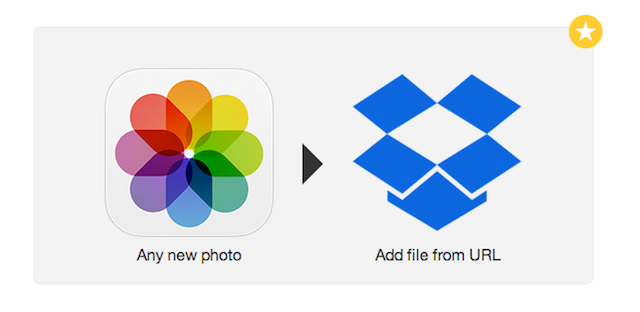 Når du konfigurerer dette, må du huske å slå på bakgrunnssynkronisering da bildene dine kan synkroniseres i bakgrunnen. Et annet praktisk tips for å lagre skjermdumpene er å lage en oppskrift som plasserer alle skjermbilder i en mappe på telefonen - på denne måten kan du enkelt slette dem fra telefonen på en gang.
Når du konfigurerer dette, må du huske å slå på bakgrunnssynkronisering da bildene dine kan synkroniseres i bakgrunnen. Et annet praktisk tips for å lagre skjermdumpene er å lage en oppskrift som plasserer alle skjermbilder i en mappe på telefonen - på denne måten kan du enkelt slette dem fra telefonen på en gang.
En annen måte å sikkerhetskopiere bilder på er ved å lagre dem fra en online konto på telefonen. Du kan for eksempel lagre bilder av en spesifikk person på Instagram, 500px-favorittene dine, eventuelle nye Flickr-bilder med en spesifikk kode eller Facebook-bilder du er merket i et iOS-album på telefonen.
Del iOS-bilder
Ved å bruke en oppskrift for å ta sikkerhetskopi av iOS-bildene dine, er det bare naturlig at du bruker en til å dele dem på nettet. Du vil sannsynligvis ikke (og burde ikke) dele hvert bilde du tar, så en måte å holde fullstendig kontroll over denne funksjonen er ved å hvis du bare deler bilder som er lagt til et bestemt album (hvis du vil være selektiv når det gjelder sikkerhetskopi, kan du bruke denne funksjonen som vi vil).
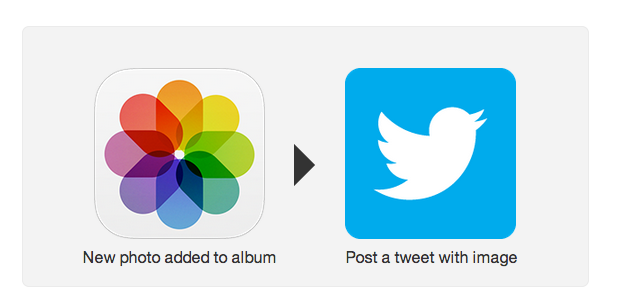 Bare velg albumet du vil dele automatisk fra, og du kan dele til en rekke nettsteder, enten det er bildedelingstjenester, sosiale nettverk eller bloggplattformer. Nettstedene som for øyeblikket støttes av IFTTT er 500px, Facebook, Flickr, Tumblr, Twitter og WordPress.
Bare velg albumet du vil dele automatisk fra, og du kan dele til en rekke nettsteder, enten det er bildedelingstjenester, sosiale nettverk eller bloggplattformer. Nettstedene som for øyeblikket støttes av IFTTT er 500px, Facebook, Flickr, Tumblr, Twitter og WordPress.
Turbolader iOS-påminnelser
En annen måte du kan bruke iOS-oppskriftene dine på, er å opprette en logg med oppgaver du har fullført ved å bruke din eksisterende Påminnelses-app. Hvis du fører en fullstendig liste over nøkkeloppgavene du trenger for å få gjennom hver dag, når du fullfører dem, kan du legge dem til i Google-kalenderen. Hvis du vil ha en kronologisk oversikt over utførte oppgaver, eller du kan legge dette til en Evernote-notat. Det er verdt å merke seg at når et notat når 2 MB på Evernote, vil det opprettes en ny merknad.

Når du bruker IFTTT til å opprette en logg over de fullførte oppgavene, kan du også bruke den til å lage den oppgavelisten før den er fullført. Dette kan gjøres enkelt hvis oppgavelisten din er koblet direkte til e-postene du mottar. Med IFTTT kan du automatisk legge til stjernemerkede e-postmeldinger i påminnelseslisten, og når de først er konkurrert, kan du bare bruke oppskriften som er nevnt ovenfor for å lage din logg over oppgaver.
Hold en kalender med nye kontakter
På samme måte kan du føre en kronologisk oversikt over hver gang du møter en ny person og legge dem til i kontaktene dine. Å bruke en oppskrift som automatisk markeres i Google-kalenderen din hver gang du legger til en ny kontakt på telefonen din være spesielt nyttig hvis du deltar på mange konferanser eller offentlige arrangementer og trenger å følge med på det nye kontakter.
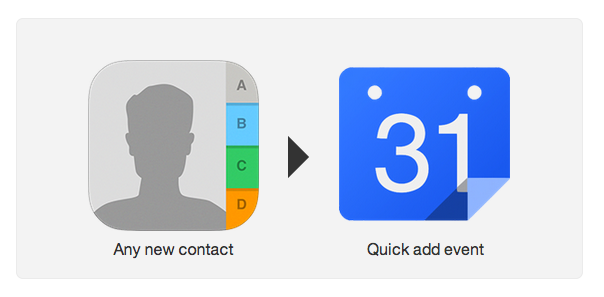
Gi din kontaktinformasjon videre
Å overføre kontaktinformasjonen til nye kontakter du legger til telefonen din ved å bruke IFTTT, kan være en enkel måte å utveksle kontaktinformasjon på. Det kan ikke være enklere å automatisere prosessen med IFTTT. Du kan opprette en oppskrift for å sende en e-post til alle nye kontakter som er lagt til telefonen din. Denne funksjonen skal selvfølgelig brukes nøye og helst med kontaktens kunnskap. Å sende en automatisert e-post til hver person som har kontaktinformasjon lagt til telefonen din, kan gi feil inntrykk.

Et annet alternativ tilgjengelig for IFTTT-brukere er å automatisk koble seg på LinkedIn. I begge tilfeller vil dette selvfølgelig ikke fungere med mindre du legger til kontaktens e-postadresse.
Ta sikkerhetskopi av kontakter
En annen måte du kan bruke IFTTTs kontaktkanal til god bruk på er ved å sikkerhetskopiere dem automatisk. Det er mye enklere å gjøre dette ved hjelp av Google-synkronisering, men hvis du vil ha et ekstra sikkerhetsnett, kan du automatisk lagre nytt kontakter til en tekstfil i Dropbox, legg dem til et Google Drive-regneark, eller du kan legge dem til en Evernote Merk.
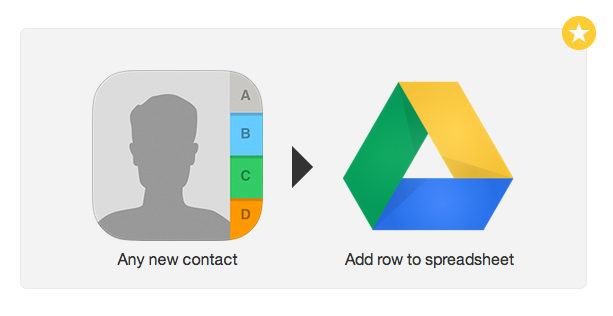
Det er verdt å merke seg at for brukere som bruker Apples iCloud-tjeneste, blir kontakter automatisk synkronisert og sikkerhetskopiert. Denne innstillingen kan endres under Innstillinger> iCloud.
Leseliste eller påminnelse om spilleliste
Hvis du har en tendens til å lagre artikler å lese senere eller videoer du vil se senere, bare for å glemme alt om dem, kan det være nyttig å lage en påminnelse på telefonen. Med IFTTT kan du automatisk opprette en iOS-påminnelse for nye artikler som er publisert på New York Times (som du kan begrense etter spesifikke seksjoner fra det produktive papiret) eller artikler du lagrer til Pocket eller Instapaper. Du kan også lage en påminnelse om videoer du lagrer for å se dem senere på YouTube.

Forbered deg på regn
Når vinteren går opp på den nordlige halvkule, er en utrolig liten, men nyttig funksjon du kan komme ut av å bruke IFTTT på telefonen din er å lage en påminnelse om å bringe en paraply hvis det kommer til å regne neste dag. Hvis du ikke har brukt værkanalen før på IFTTT, bare skriv inn plasseringen din. Den vil deretter sende en påminnelse til telefonen din når værmeldingen antyder regn.
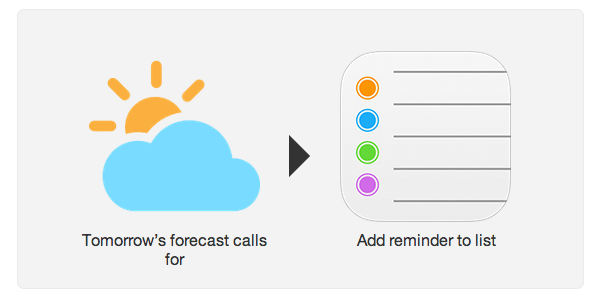
Hvilke oppskrifter vil du legge til i denne listen? Gi oss beskjed i kommentarene.
Nancy er en forfatter og redaktør bosatt i Washington DC. Hun var tidligere Midtøsten-redaktør på The Next Web og jobber for tiden på en DC-basert tenketank på kommunikasjon og sosiale medier.


